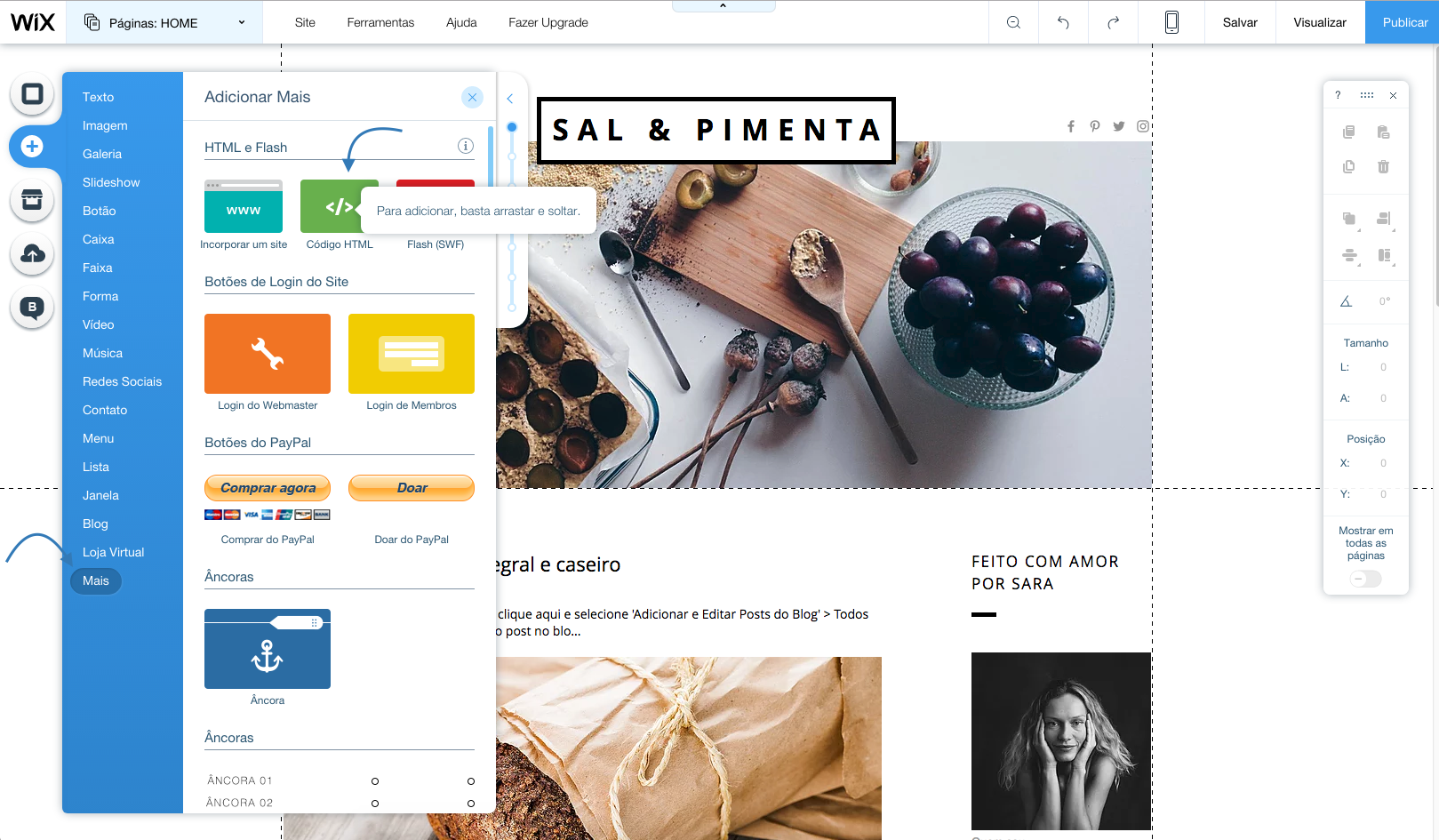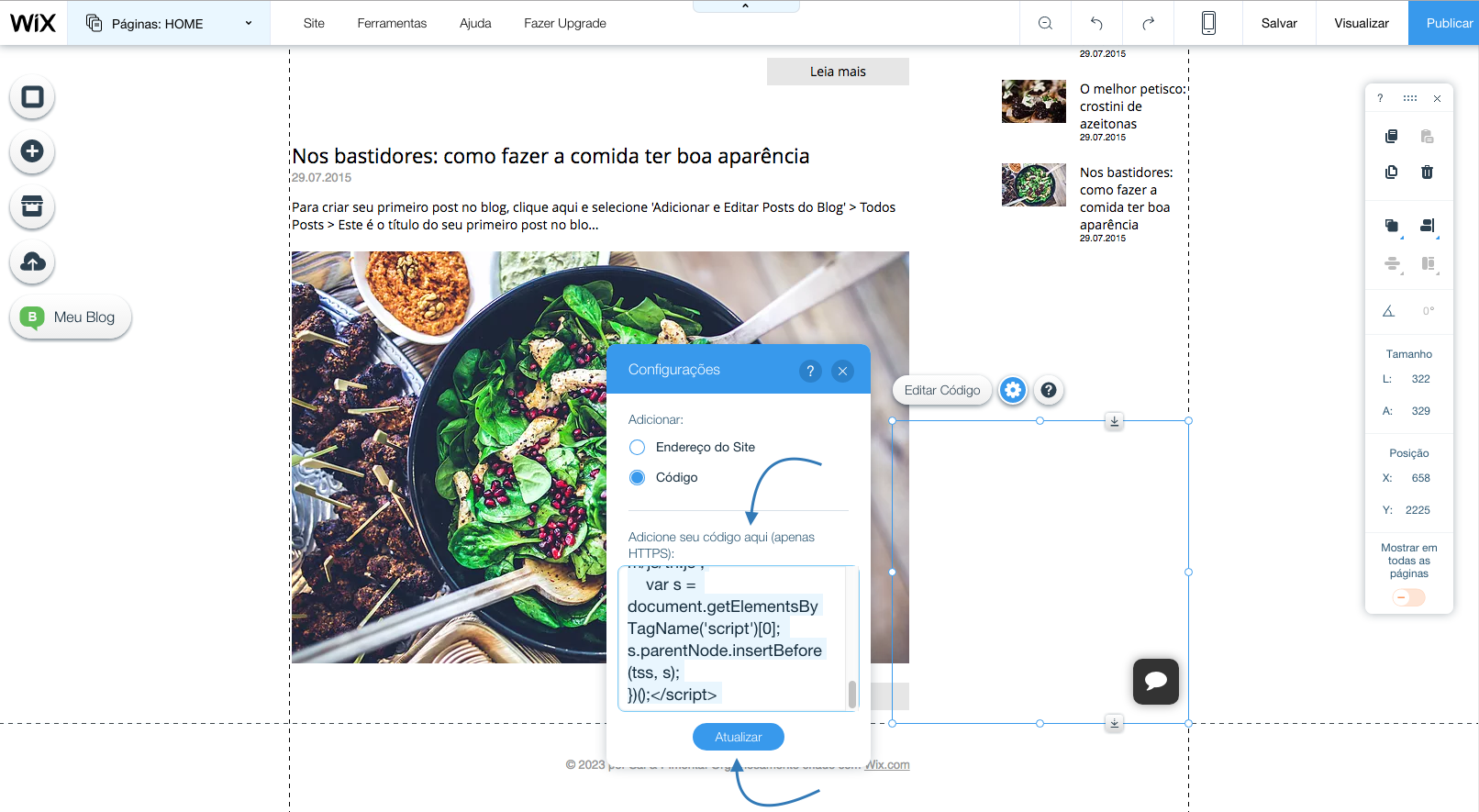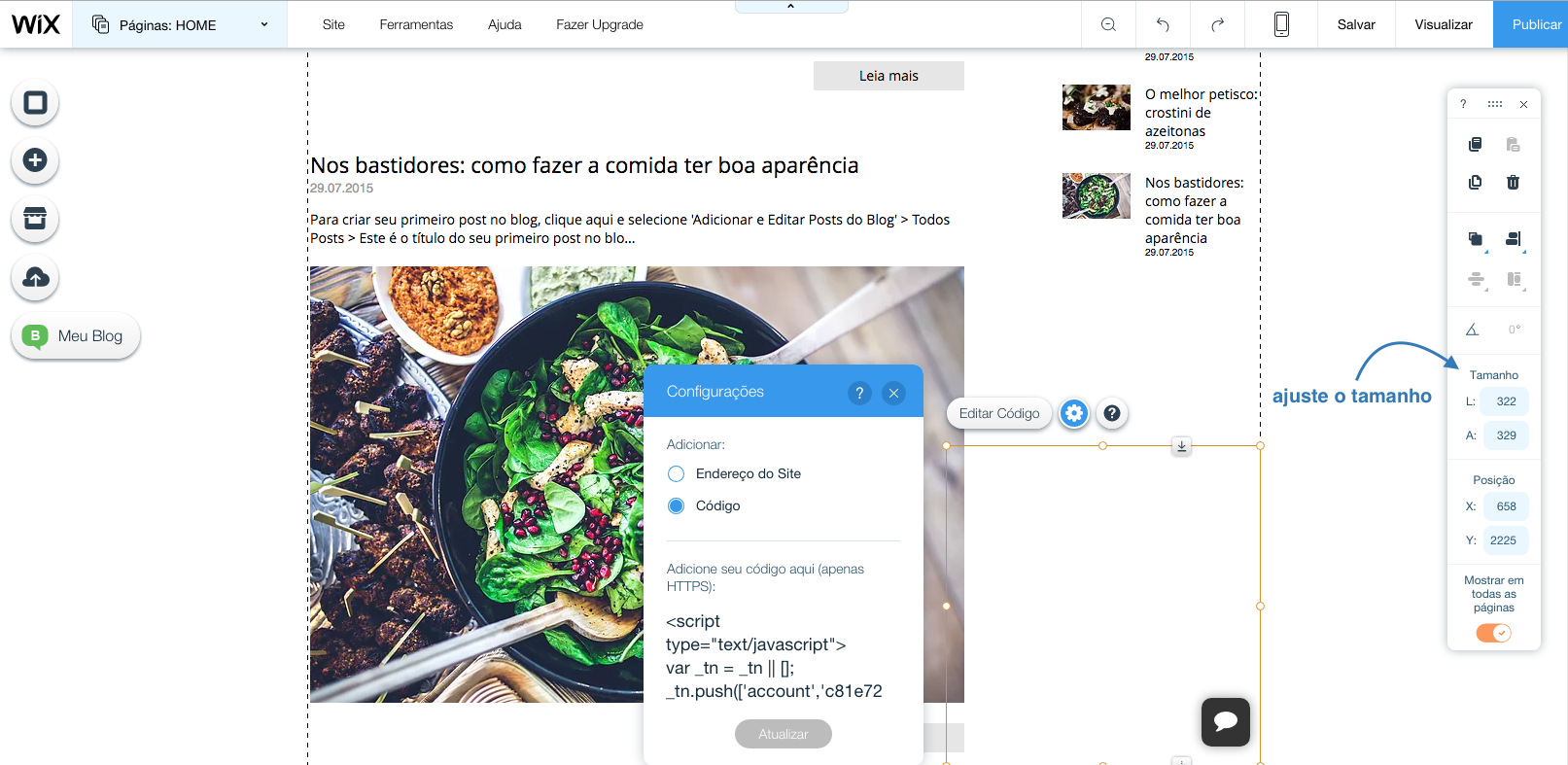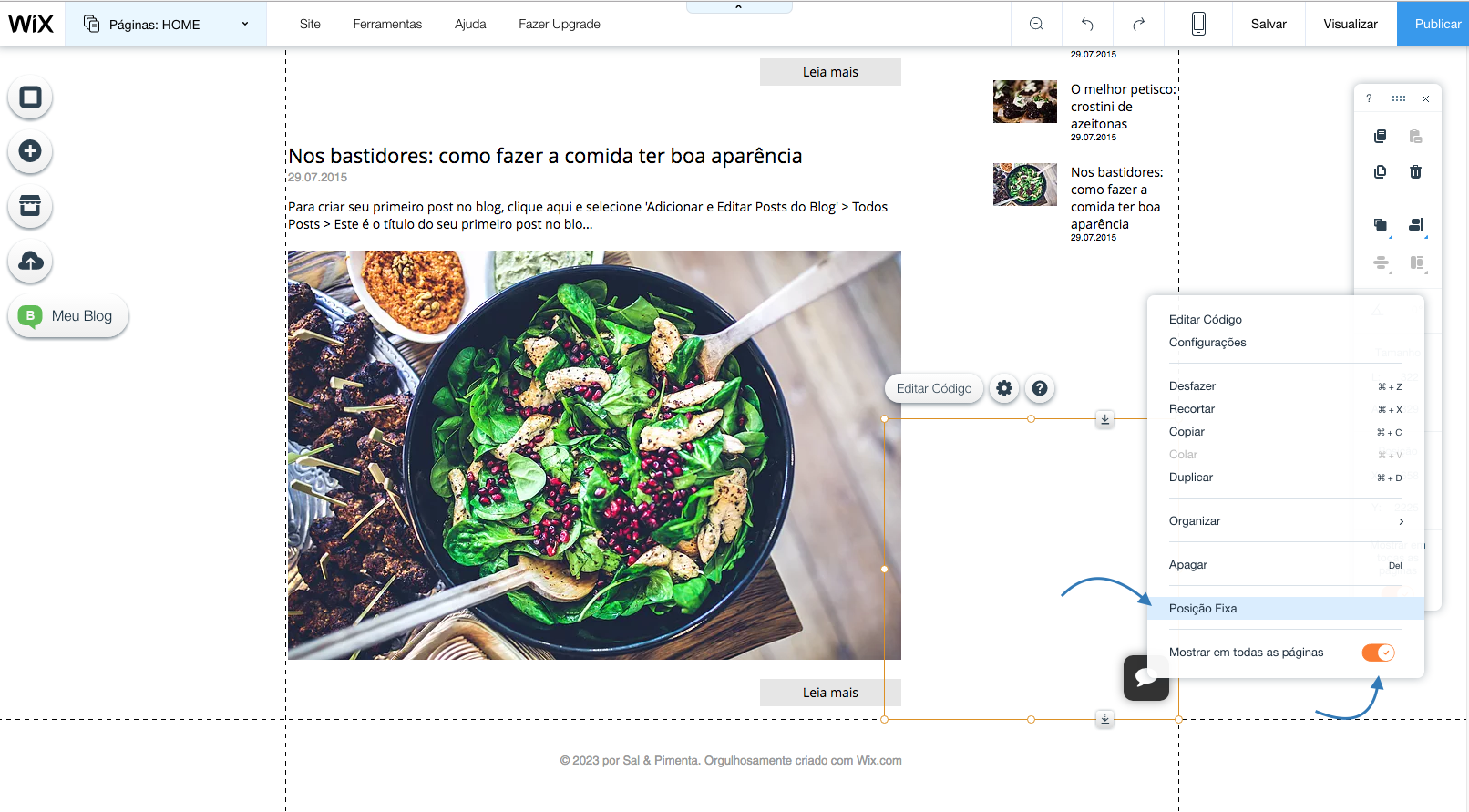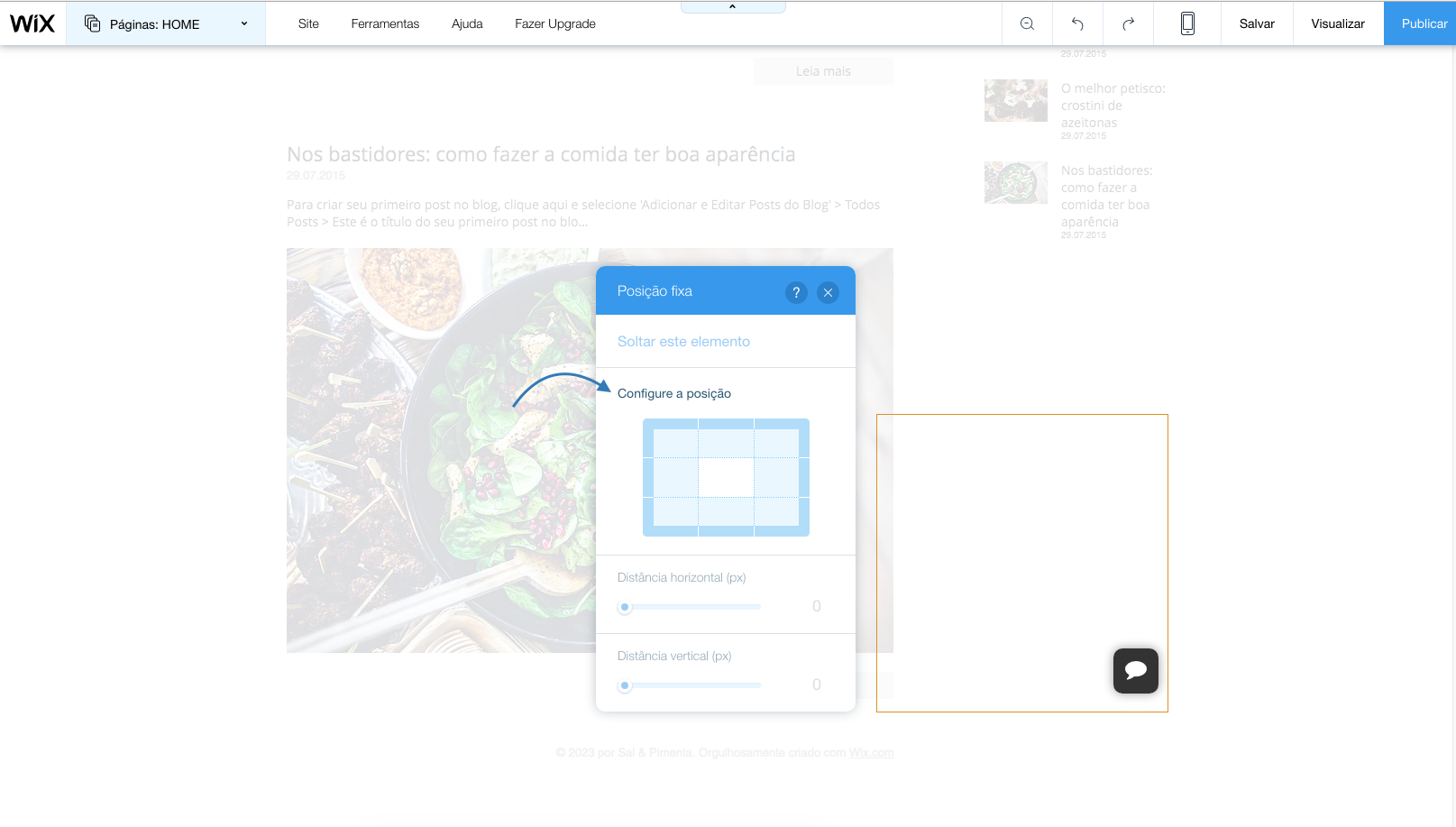Wix
Configure o chat para atendimento online Tolvnow no seu site desenvolvido no Wix. Siga os seguintes passos:
Administração WIX
Faça login na ferramenta administrativa do WIX e clique em Editar Site. Após logar-se, siga os seguinte caminho: Clique no botão + Adicionar → Mais → Código HTML (veja imagem abaixo).
Insira o código
O Wix bloqueia códigos externos por motivos de segurança sendo necessário a inclusão de um comando adicional antes do script do widget. Clique em Editar Código, insira o comando <!DOCTYPE html> e cole o script do widget e após clique em Atualizar.
Ajuste o tamanho
O Wix não ajusta automaticamente o tamanho padrão do widget. Portanto, você terá que reservar o espaço para que não seja cortado. Para isso, no menu lateral, especifique a largura e altura preenchendo os valores no menu que aparecerá, aonde a largura (L:) será de 370 e a altura (A:) será 460.
Posição
Clique com o botão direito em cima do chat e irá mostrar a tela ilustrada abaixo, com a opção "Mostrar em todas as páginas" e marque esta opção. Além disso, selecione a Posição fixa. Veja tela abaixo:
Escolha a posição mais adequada para seu site.
Salvar e Publicar
Salve as alterações e publique o seu site. O widget do chat estará disponível em todas as páginas.